Router von AVM gelten eigentlich als langlebig und diese Erfahrung durfte auch ich in meinem „Online-Leben“ bisher sammeln.
Nun war es aber soweit: Meine FRITZ!Box 6591 Cable, die ich selbst für den Betrieb an meinem Gigabit-Kabelanschluss von Vodafone angeschafft habe, zeigte Auffälligkeiten.
Nach Rücksprache mit dem AVM-Support schlug dieser vor, den Austausch der FRITZ!Box einzuleiten. Dazu wird der RMA-Prozess von AVM angewendet.
Welche Erfahrungen ich damit gemacht habe, schildere ich hier.
Inhaltsverzeichnis
Defekte FRITZ!Box über AVM austauschen lassen
Problem bei meiner FRITZ!Box
Wie gesagt habe ich eine FRITZ!Box 6591 Cable, mit der ich auch stets zufrieden war.
Nach einiger Zeit kam es jedoch zu einem merkwürdigen Problem.
Die FRITZ!Box begann sich einfach abzuschalten.
Ohne erkennbaren Grund geschah das mindestens einmal wöchentlich, im Schnitt jedoch in etwa jeden zweiten Tag.
Indem man die FRITZ!Box für eine Weile vom Netz trennte (teilweise mehrere Anläufe erforderlich), ließ sich der Router anschließend neu starten.
Auf die Dauer wird das natürlich nervig.
Ich wartete zwei FRITZ!OS-Updates, besser wurde es nicht.
Meine FRITZ!Box betreibe ich außerdem in einem relativ „cleanen“ Setup. Keine exotischen Einstellungen, keine angeschlossenen USB-Geräte oder ähnliches.
Das nahm ich zum Anlass, mich an den AVM-Support zu wenden und das Problem dort einmal zu schildern.
Vor dem Einschicken prüfen: Hardware- oder Software-Problem?
Zu dem Zeitpunkt war ich mir noch gar nicht sicher, ob es sich um ein Hardware-Problem handeln könnte, bei dem der Austausch der FRITZ!Box angezeigt wäre.
Schließlich ließ sich meine FRITZ!Box 6591 Cable stets wieder starten.
Eine Router-Instabilität könnte ja auch in der Software FRITZ!OS zu suchen sein. Oder in den Einstellungen.
Den AVM-Support habe ich also nicht gleich mit dem Ziel kontaktiert, ein Austauschgerät für eine defekte FRITZ!Box zu erhalten.
Es ging mir zunächst um die reine Problemschilderung.
In Rezensionen bei Amazon.de laß ich zuvor bereits, dass andere Nutzer ähnliche Probleme haben oder hatten.
In meinem Fall handelte es sich um einen freiwilligen Vorabaustausch durch AVM, der nicht durch die Garantie abgedeckt ist.
Danke dafür 🙂
Welche Garantie AVM genau für die FRITZ!Box gewährt, muss man dem Handbuch des jeweiligen Gerätes entnehmen.
Bei meiner FRITZ!Box 6591 Cable wird erwähnt, dass es 5-jährige Herstellergarantie von AVM gibt.
RMA-Prozess bei AVM einleiten – so geht’s
RMA steht für return merchandise authorization.
Gemeint ist die Genehmigung, Ware zum Austausch einzusenden. Damit man diese von AVM erhält und den RMA-Prozess starten kann, muss man sich erstmal an den Support wenden.
AVM sagt auch klipp und klar:
Einsendungen ohne RMA-Nummer, unfrei oder nicht ausreichend frankiert eingesandte Pakete oder Pakete ohne Kaufbeleg werden unfrei zurückgesandt!
AVM-Garantiebedingungen
Der Ablauf stellte sich bei mir so dar:
- AVM per Support-Formular kontaktiert und Problem geschildert
- Antwort vom Support mit Bitte einige zusätzliche Fragen zu beantworten
- Fragen beantwortet
- Angebot für einen Vorabaustausch und Link zum RMA-Formular erhalten
- RMA-Formular ausgefüllt und gewartet
- Versandbestätigung und kurz darauf neue FRITZ!Box erhalten
- Einstellungen übertragen und defekte FRITZ!Box eingeschickt
Den Link zum RMA-Formular erhält man also vom Support.
Für das RMA-Formular muss man eine Kopie der Rechnung bereithalten.
Der ganze Prozess zog sich bei mir über einen Monat hin – von der ersten Anfrage bei AVM bis zur Rücksendung der defekten FRITZ!Box.
Der RMA-Prozess an sich – von der Übermittlung des Formular ans AVM bis Erhalt des Ersatzgeräts – dauerte genau drei Wochen.
Übrigens versendet AVM die Austausch-FRITZ!Box zuerst.
Müßte man zuerst die defekte FRITZ!Box einsenden, wäre man schließlich auch eine Weile ohne Internet.
So muss man sich keine Sorgen machen, einige Wochen ohne Internet zu verbringen bzw. einen Ersatz-Router zu organisieren.
Neue FRITZ!Box erhalten
AVM sendet nur den Router und das Netzteil zu.
Ebenso muss man nur den alten Router und das alte Netzteil zurücksenden.
Das ist auch praktisch und gut so. Den Originalkarton habe ich ja noch und kann diesen so auch einfach behalten.
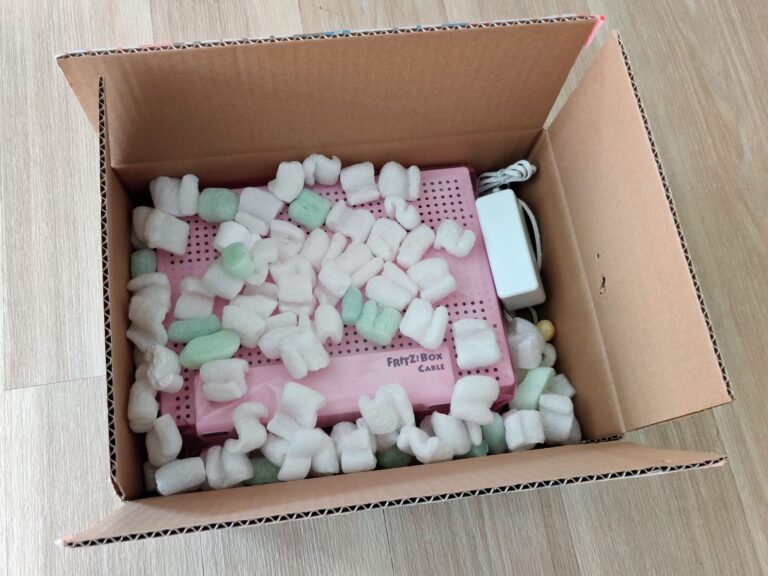 Bild: Tech Junkies / Patrick Woessner
Bild: Tech Junkies / Patrick WoessnerWeiterhin im Paket enthalten ist ein DHL-Retourenschein, mit dem man das Paket anschließend mit der alten FRITZ!Box wieder an AVM zurücksenden kann.
Versandkosten zahlt man so keine.
Einstellungen auf neue FRITZ!Box übertragen
Natürlich möchte man die Austausch-FRITZ!Box nicht noch einmal vollständig neu konfigurieren. Deswegen macht es Sinn, zuerst die Einstellungen auf der alten FRITZ!Box zu sichern.
Wie folgt habe ich es gemacht:
- Einstellungen auf alter FRITZ!Box in Backup-Datei speichern
- Alte FRITZ!Box auf Werkseinstellungen zurücksetzen
- Anschließend alte FRITZ!Box abbauen und neue FRITZ!Box anschließen
- Neue FRITZ!Box aktivieren (MAC-Adresse bei Provider freischalten)
- FRITZ!OS-Update installieren
- Einrichtungsassistent abbrechen und stattdessen Backup einspielen
- DECT-Endgeräte neu verbinden
Der ganze Vorgang ist nach etwa 20 Minuten durch, ein großes Drama stellt es also nicht dar 🙂
Nachdem man sich erstmals per LAN-Kabel oder WLAN mit der neuen und frisch angeschlossenen FRITZ!Box verbindet, muss man im Falle eines Kabel-Routers erst einmal die Aktivierung durchlaufen.
Die neue FRITZ!Box hat logischerweise eine andere MAC-Adresse.
So sieht das bei mir aus:
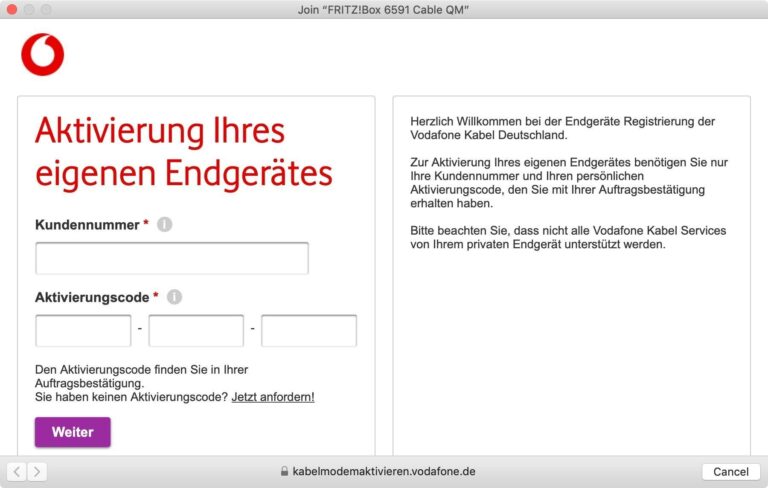 Bild: Screenshot - FRITZ!Box bei Vodafone Kabel aktivieren
Bild: Screenshot - FRITZ!Box bei Vodafone Kabel aktivierenDie Daten habe ich in dem Begrüßungsschreiben von Vodafone erhalten und hatte diese zum Glück auch noch zur Hand.
Danach ist ein Neustart erforderlich.
Anschließend dürfte die Austausch-FRITZ!Box mit dem Internet verbunden sein.
Auf das Durchlaufen des Einrichtungsassistenten habe ich verzichtet, denn ich verfüge ja über eine Sicherungsdatei mit den bisherigen Einstellungen.
Nun gilt es, die aktuelle FRITZ!OS-Version zu installieren. Die Einstellungen aus einer Backup-Datei lassen sich nämlich nur dann einspielen, wenn auf alter und neuer FRITZ!Box die gleiche Version von FRITZ!OS installiert ist.
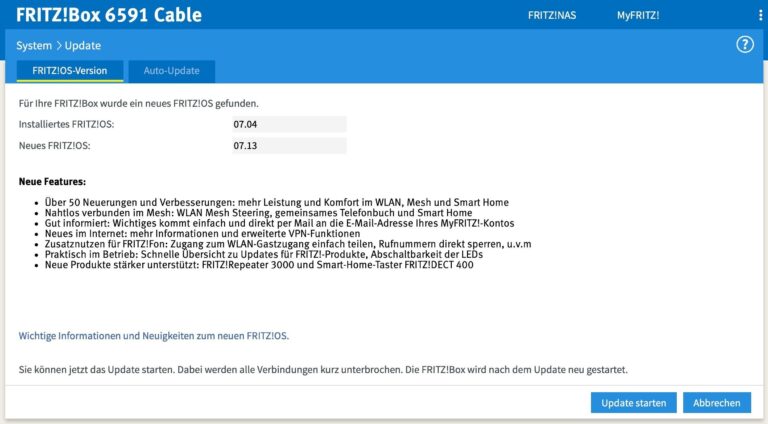 Bild: Screenshot FRITZ!OS - Update installieren
Bild: Screenshot FRITZ!OS - Update installierenIm nächsten Schritt müssen dann nur noch die alten Einstellungen übertragen werden. Das geht einfach:
- In der FRITZ!Box-Oberfläche anmelden
- System → Sicherung → Wiederherstellen aufrufen
- Sicherungsdatei hochladen
- Neustart der FRITZ!Box abwarten
Das hat alles Problemlos geklappt.
Was separat erledigt werden muss, ist die Registrierung der DECT-Geräte am neuen Router.
Mein FRITZ!Fon C5 habe ich also über die DECT-Taste an der neuen FRITZ!Box neu gekoppelt.
Anschließend war alles beim Alten.
Zufrieden mit dem Service von AVM
Beim Support von AVM habe ich mich in guten Händen gefühlt.
Die Antworten erfolgten schnell und ich hatte nicht das Gefühl, mit Textbausteinen abgespeist zu werden.
In meinem Fall erhielt ich das Angebot, einen Vorabaustausch der „problematischen“ FRITZ!Box 6591 Cable per RMA-Prozess vorzunehmen.
Anschließend wartete ich drei Wochen, bis das Austauschgerät per DHL bei mir eintraf. Das ist auch in Ordnung.
Mit meiner neuen FRITZ!Box 6591 Cable habe ich bis dato noch keine Probleme, so dass ich hoffe, dass das Problem mit den plötzlichen Abschaltungen damit auch für mich erledigt ist.

